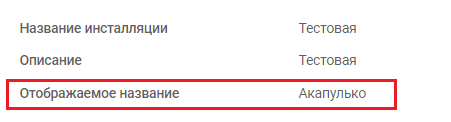Настройка интеграции с мобильным приложением LimePay (ЛаймПэй)
Перед настройкой интеграции клиент должен заключить договор с интернет-эквайером и подключить онлайн-фискальник.
Для того чтобы поменять название парка в приложении, необходимо заполнить поле «Отображаемое название» в Параметрах инсталляции.
Создаем процессинг
В меню "Процессинги" создаем новую запись и заполняем открывшуюся форму:
- Имя - название процессинга
- Тип оплаты - Интернет-эквайринг
- Режим процессинга - Фискальный
- Группа для отчетов - Оплаты, принятые данным прессингом будут сгруппированы в соответствующий столбец в кассовых отчетах. Группа Нет не включается в отчет (рекомендуется к использованию для нефискальных/скидочных процессингов).
- Возврат разрешен - включить, если нужна возможность возврата
- Активен - включить
- Онлайн-эквайринг - Лайм. Поле Онлайн-эквайринг определяет, куда будут приходить деньги за покупки в мобильном приложении.
- Поддерживаемые типы касс - Мобильное приложение
- Запрет смены процессинга при возврате - если товар был оплачен данным процессингом, то вернуть его можно только этим же процессингом.
- Печатать слип чека - выключить
- Запрет смешанной оплаты - данный процессинг нельзя применять для частичной оплаты чека.
- Выполняет фискализацию - процессинг должен выполнить фискализацию. Применимо только к некоторым видам процессингов: Tap2Go
- Порядок отображения - порядок отображения процессинга в кассе
- Скрыт - скрывать данный процессинг при расчете на кассе
- Использовать для расчета LTV - данный процессинг используется для расчета LTV (LTV по организации [] (lime-it.ru))

После заполнения сохраняем данные.
Создаем кассу
В меню "Кассы" создаем новую запись и заполняем открывшуюся форму:
- Имя - название кассы.
- Тип кассы - Мобильное приложение
- Остальные поля оставить пустыми.
После заполнения сохраняем данные.

Настройки принтеров оставить по умолчанию. В товарах выбрать те, которые должны быть доступны к покупке из мобильного приложения:

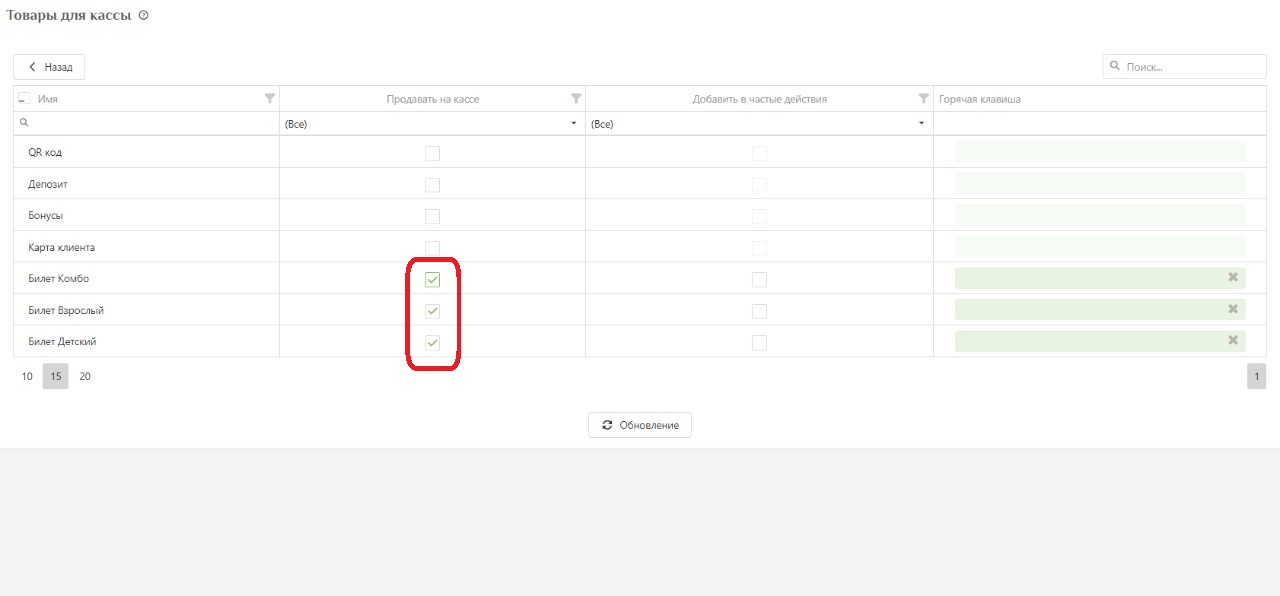
Создаем интеграцию
В админпанели инсталляции заходим в меню "Интеграции" и создаем новую интеграцию:
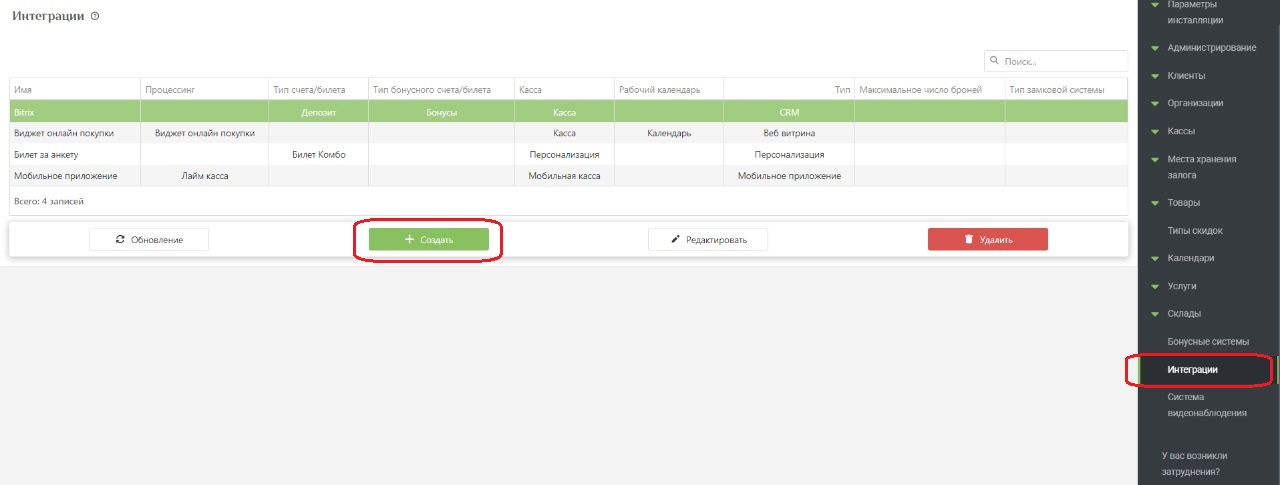
Заполняем форму:
- Имя - название интеграции
- Тип - мобильное приложение
- Касса - выбрать созданную ранее кассу
- Процессинг - выбрать созданный ранее процессинг

После заполнения сохраняем данные.
Особенности отображения
В мобильном приложении выводятся услуги, в тарифах к которым указаны билеты, добавленные на ранее созданную кассу. Если таких услуг несколько, то выводиться они будут все, изменить состав только для приложения не получится.